O gerenciador de mod Vortex é um gerenciador de mod de código aberto enorme que permite que você baixe, instale e gerencie diferentes mods para seus jogos com uma interface fácil de usar. Suporta alguns jogos e está disponível para download no Windows 7, 8 e 10 junto com suporte para Windows XP também.
O que é o Vortex Mod Manager?
Mod vortex manager é o mais recente administrador de Nexus Mods. Este novo gerenciador é uma atualização do seu antigo gerenciador chamado Nexus Mod Manager que se tornou bastante famoso entre os desenvolvedores.
Este gerenciador de mod faz tudo, desde o download e instalação de mods até o gerenciamento de mods de jogos e mantê-los em um só lugar. Suporta vários jogos, com uma interface de usuário fácil de usar e forte integração com mods Nexus, permitindo que você encontre, baixe e instale mods com facilidade. Então vamos começar
Download e instalação do Vortex
-
Para começar com o vórtice, ir ao site www.nexusmods.com e registre-se ou faça login em uma conta existente. Eles oferecem assinaturas gratuitas e premium. Após o registro, faça o login e baixe o gerenciador de mod vortex.
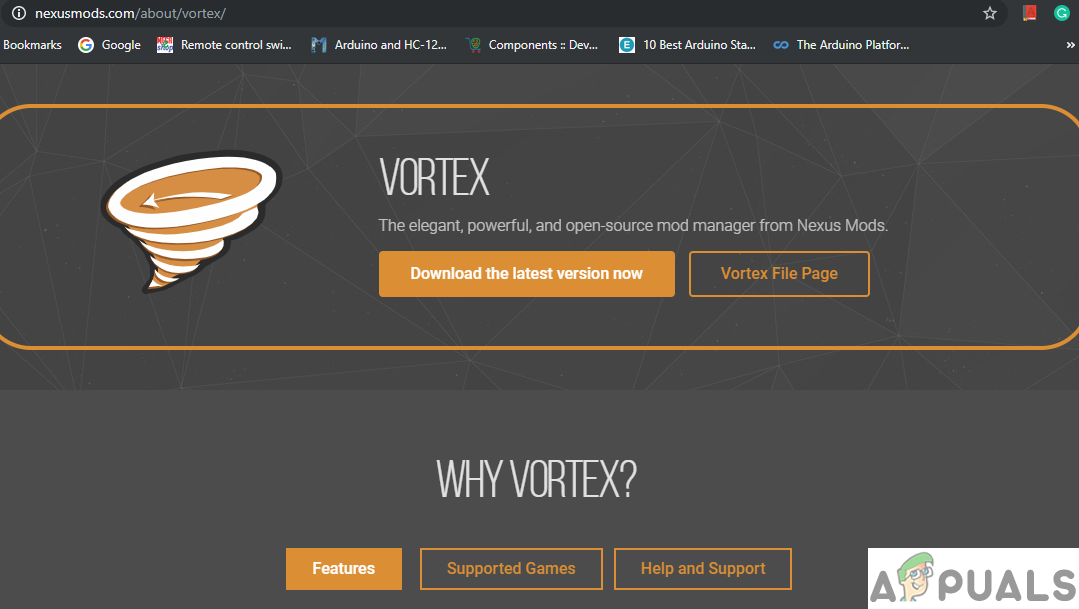
Este aplicativo pode funcionar para todos os tipos de mods, os mods Nexus baixados (recomendado) e aqueles baixados de outras fontes. Embora devido à sua estreita integração, funciona melhor com mods Nexus.
Interface
A interface do vórtice é bastante simples. Mas antes de continuar, devemos entrar no aplicativo de desktop Vortex. A maneira mais fácil de fazer isso é primeiro fazer login no navegador padrão e, em seguida, entrar no Vortex.
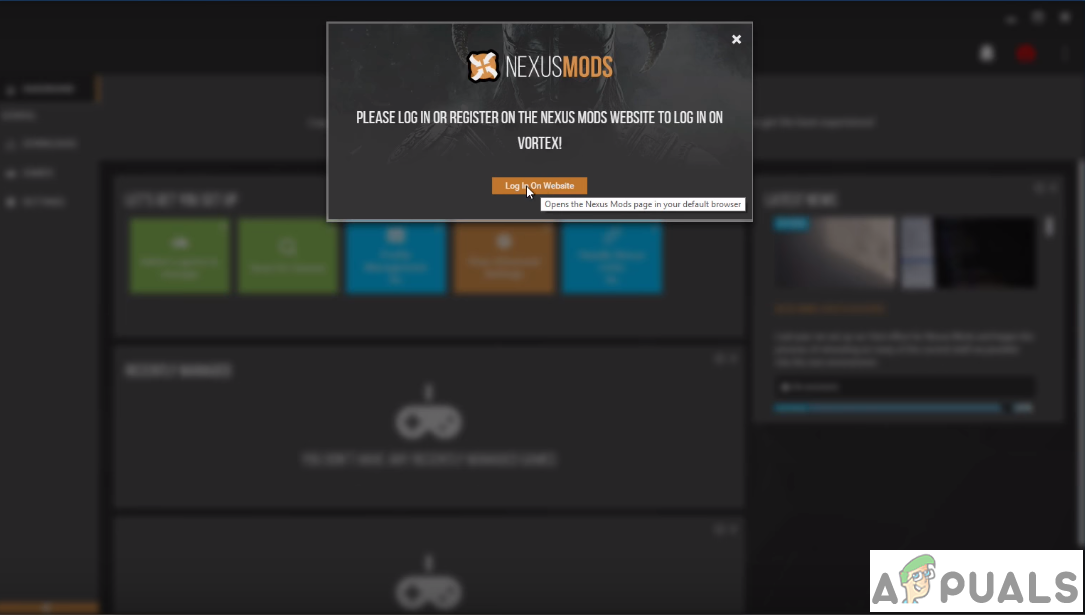
O vórtice Ele oferece uma interface interativa que fornece botões de link rápido em sua tela principal, e todos os painéis que você vê podem ser facilmente organizados da maneira que você quiser.
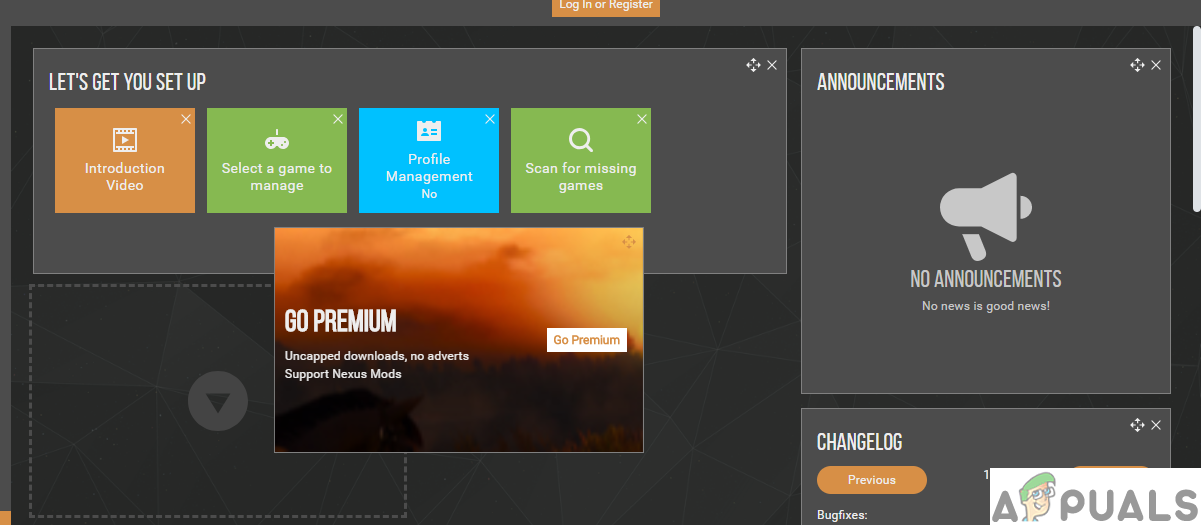
Mudando de caminho
Antes de começar a instalar mods, precisamos de nosso gerenciador de mod para gerenciar nossos jogos, mudando os caminhos dos jogos e mods. Alguns mods só podem ser implementados se o jogo e os mods compartilham a mesma unidade.
Depois de definir o diretório mods para a mesma unidade dos seus jogos, você deve ver a opção Implementação de Hard Link, certifique-se de que está selecionado.
-
Vá para as configurações> Vórtice. Aqui você verá a opção de configurar o modo multiusuário, que lhe dá a opção de Por usuário ou Compartilhado. Como o nome sugere, Por usuário dará a cada conta de usuário no computador suas preferências de modificação e configuração enquanto estiver no modo compartilhado, as preferências permanecem as mesmas para todos os usuários.
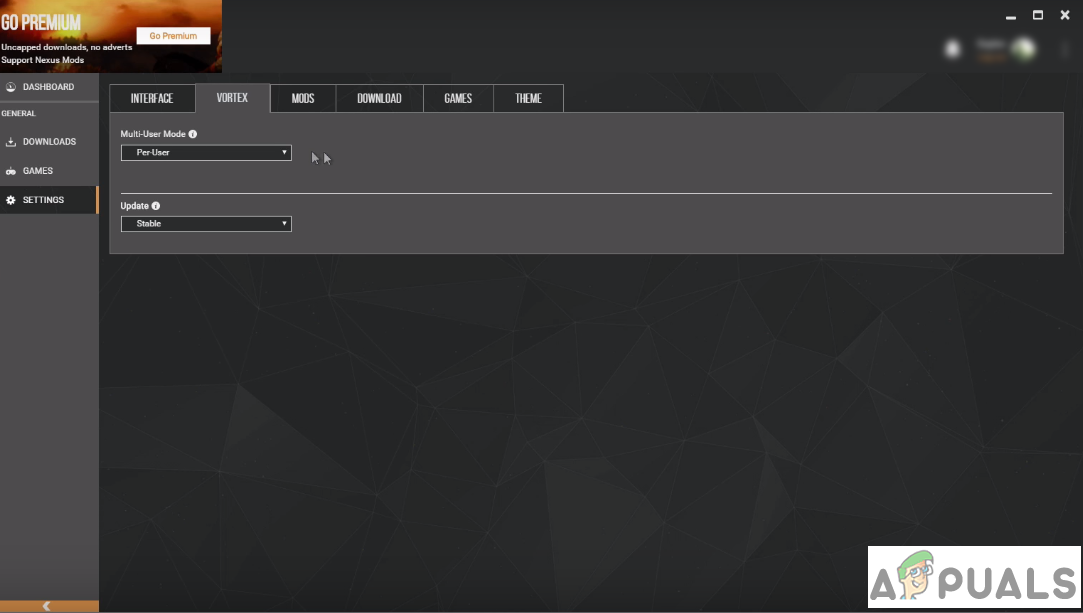
-
Como o jogo que vamos modificar para este tutorial é o Skyrim Special Edition, temos que mudar o caminho de base para a mesma unidade do nosso jogo.
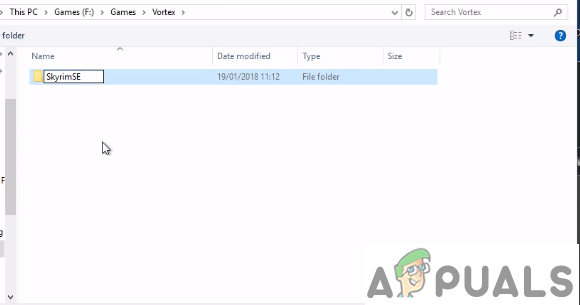
-
Depois de configurar o caminho de base, você notará que o caminho de download e o caminho de instalação usam o mesmo diretório que o caminho base.
-
Depois de configurar o diretório corretamente, você deve ver a opção Implementação de Hard Link. Certifique-se de que está selecionado.
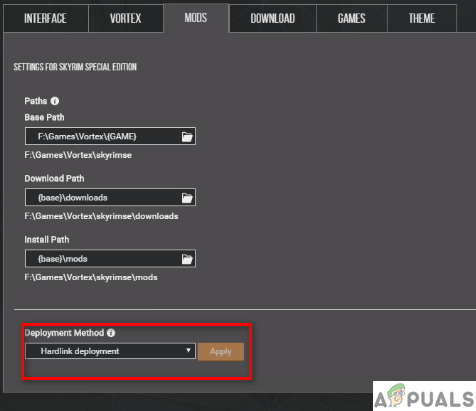
Instalando os Mods
-
Primeiro, temos que configurar o vórtice para lidar com os links do Nexus. Você pode fazer isso facilmente clicando no botão azul ou indo para Configuração> Descargar e verifique o driver para baixar com o administrador.
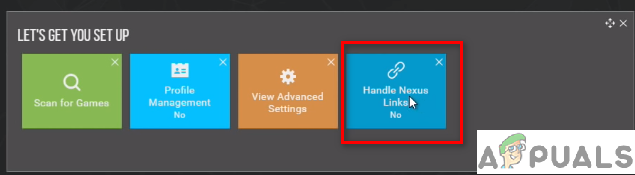
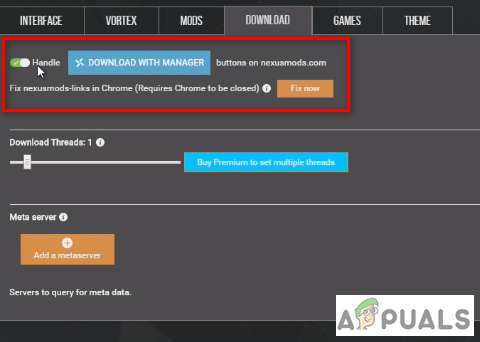
-
Para este tutorial, estamos adicionando um novo estilo de mapa ao Skyrim Special Edition chamado Classic with All Roads. Vá para o seguinte link
Skyrim Special Edition Mods
Isso vai parar na página do Mapa Mundial de Qualidade. Na guia »Arquivo«, baixe o mod map.
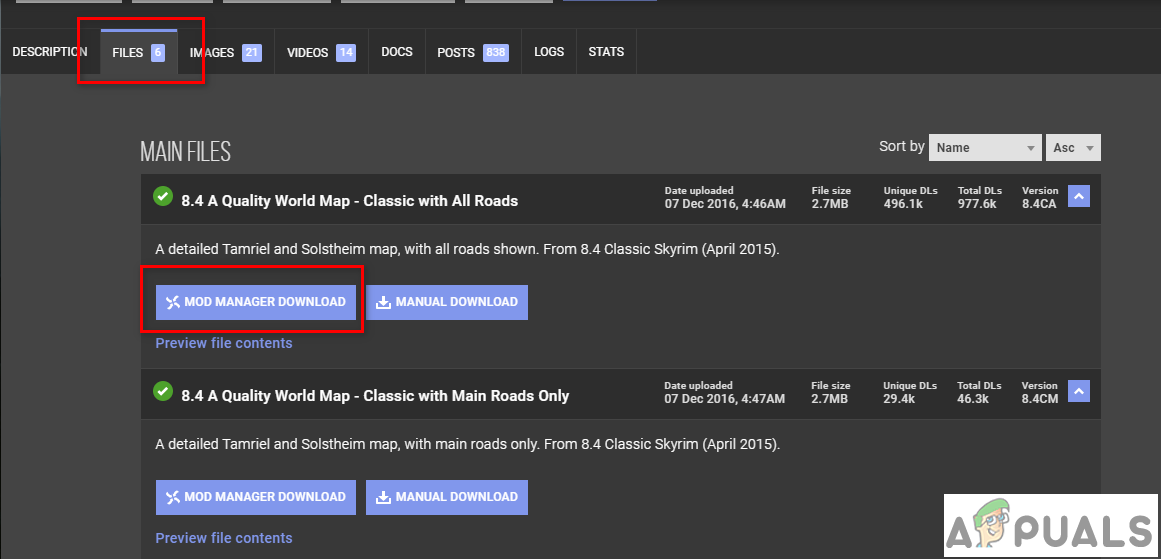
Por agora, aprenderemos como fazer o download diretamente com o Mod Manager. Clicar em Mod Manager Download deve abrir o Vortex mesmo se estiver fechado e iniciar o download.
Assim que o download for concluído, uma notificação aparecerá solicitando que você instale o mod. Pressione instalar.
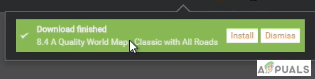
Agora você precisa habilitar suas modificações. Você pode fazer isso clicando em ativar no pop-up imediato. após a instalação ou simplesmente acessando a guia MODS e clicando no botão cinza a partir de seu mod recém-instalado, que deve ficar verde. Você também pode verificar suas modificações indo para a guia Plugin.
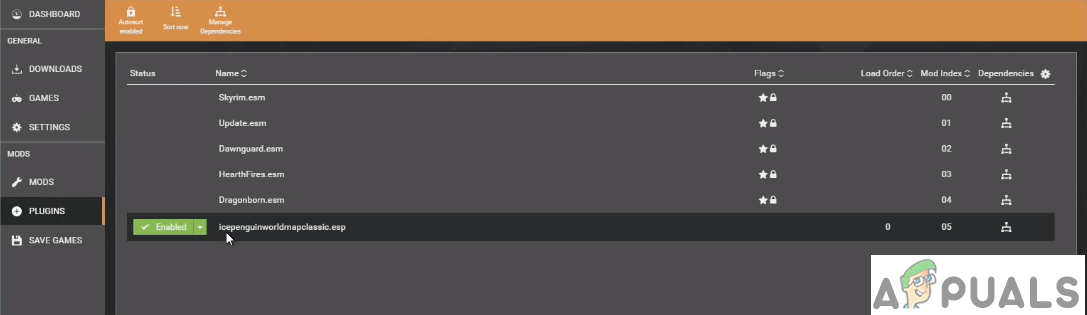
-
Agora abra seu jogo e você deve ver as mudanças visíveis.
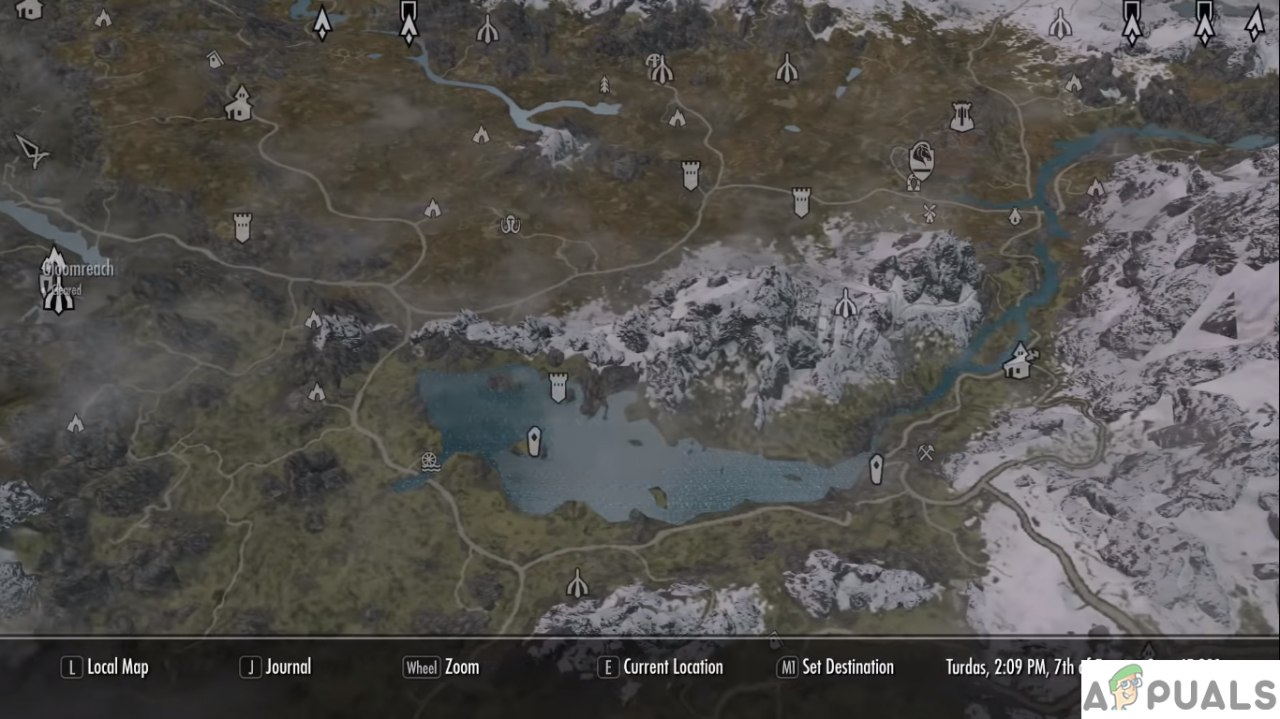
Download manual de mods
-
Para adicionar e instalar mods manualmente, vá para o mesmo link. Desta vez, vamos baixar um novo mapa de mod chamado Paper. Clique em Download manual.
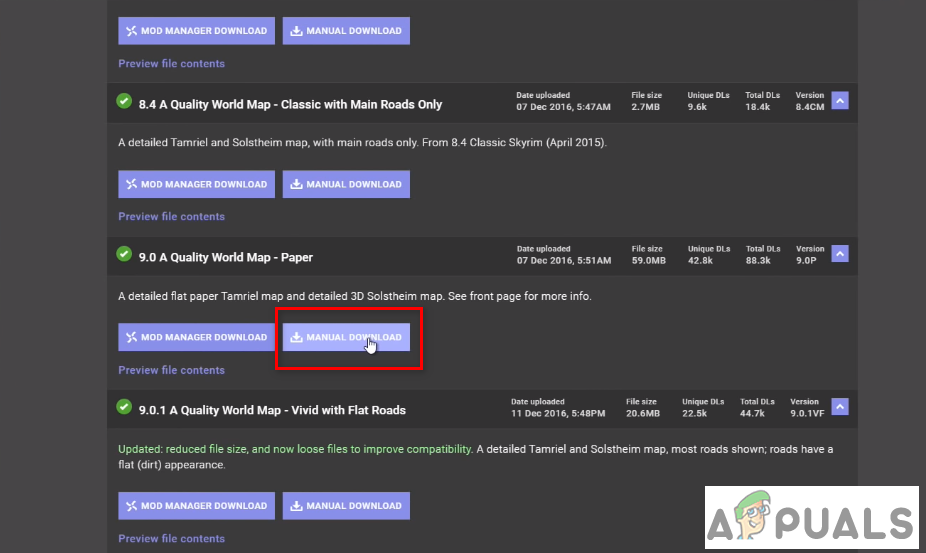
-
Depois de baixado, abra o vórtice. Navegue para MODS. No menu superior, selecione Instalar do arquivo.
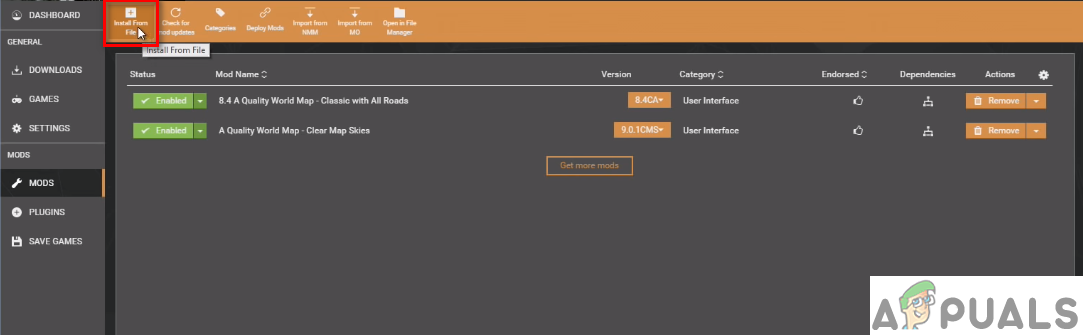
Você também pode arrastar e soltar o arquivo diretamente no Vortex. O que é um pouco mais rápido do que navegar em tudo.
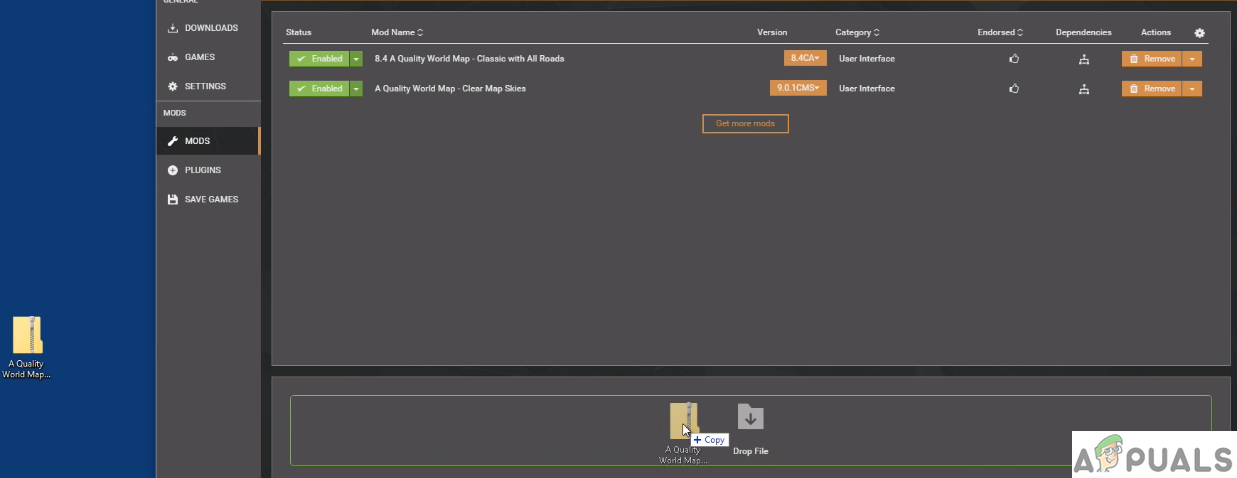
Depois de adicionar seu arquivo, aparecerá como Nunca instalado. Antes de instalar, você deve desativar suas modificações anteriores clicando no botão verde de ativação.
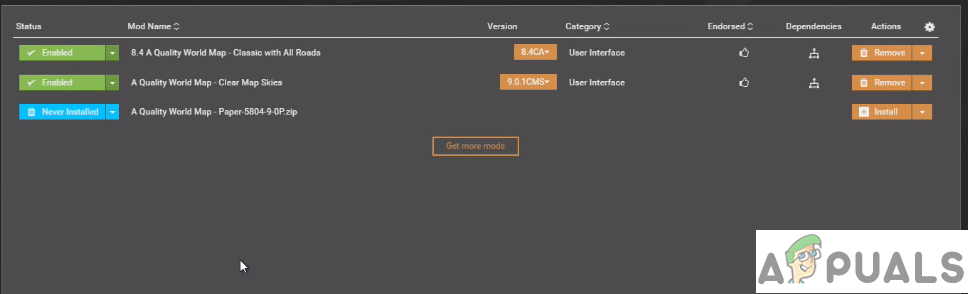
Novamente, você pode verificar os mods instalados apenas iniciando o jogo e ver se ele modificou o item que deveria.
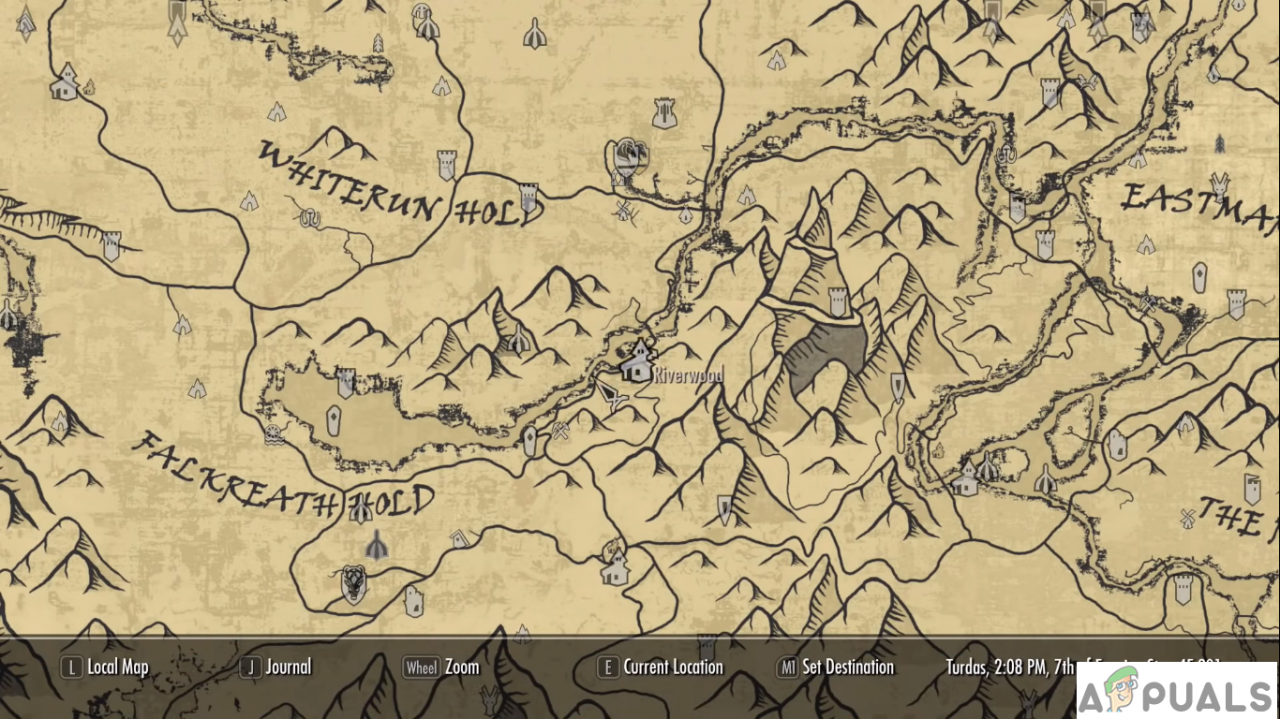
Excluir um mod
Se você deseja remover um mod que não usa mais, basta apertar o botão Retirar , que lhe dará a opção de remover o mod e seu. Marque ambos e clique em excluir.
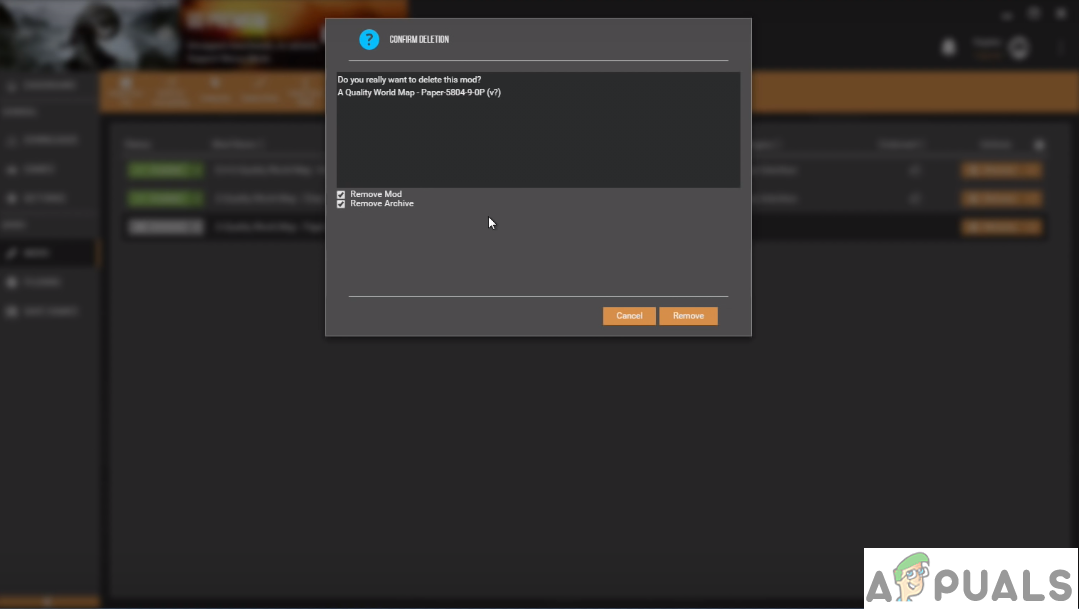
Postagem Relacionada:
- ▷ Qual é o pedido de registro de um dispositivo sintonizador de TV digital e deve ser removido?
- ⭐ Topo 10 Players de IPTV para Windows [2020]
- ⭐ Como obter contas Fortnite grátis com Skins?
- ▷ Como faço para corrigir o código de erro “WS-37403-7” e PlayStation 4?
- ▷ o 5 melhores navegadores para Windows XP
- ▷ Como desativar o Adobe AcroTray.exe desde o início






